本帖最后由 lovesj 于 2015-9-9 12:28 編輯
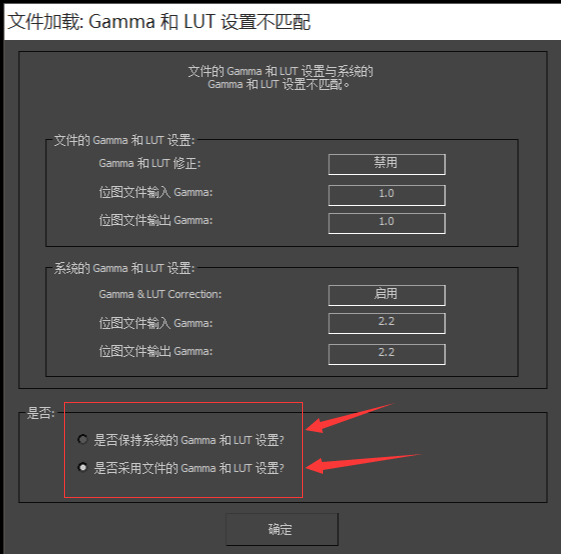
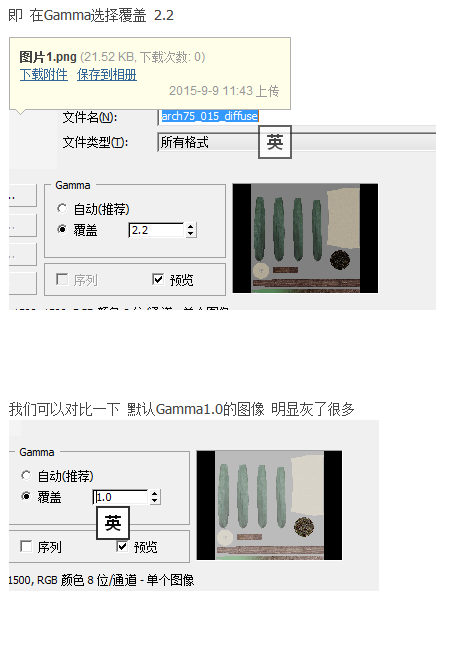
來自網絡分享
相信有Vray使用經驗的朋友或多或少都聽說過LWF,也就是Linear Workflow(線性工作流)
那么使用有什么好處呢?
“線性工作流能修復很多渲染采樣的相關問題,為后期處理省下一半的任務量。我在這里不想把這個問題作為一個復雜的話題進行深入講解而是把它簡單化,這個工作流程將提升你的燈光的衰減距離以便讓你的燈光能遍布你的場景。
直到現在,你肯定還常常為了使燈光貫穿你的場景和消除黑暗區域而增加額外的燈光和隱藏一些高亮的燈光。無論如何,這可能會導致額外的問題出現。gamma校正將幫助你解決這些問題,以及允許你重新設置場景中燈光的數量來改變渲染的時間的。以下這些設置,你將隨著每一步的相關解釋進行。”
那么如何開始呢?
(3dsmax2014 Design Vray 2.4)
首先打開首選項 具體設置如圖所示
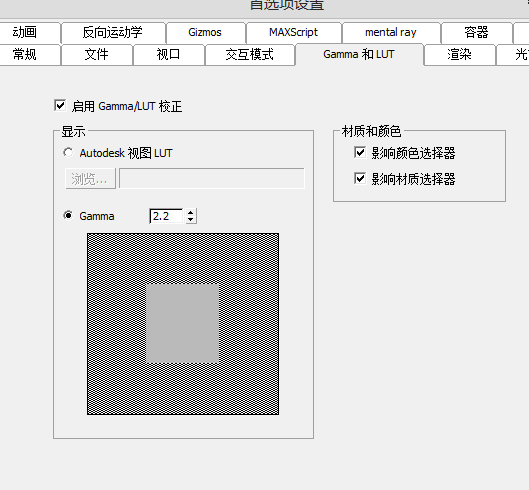 然后打開渲染設置
在color mapping(顏色映射)中 做如圖設置
然后打開渲染設置
在color mapping(顏色映射)中 做如圖設置
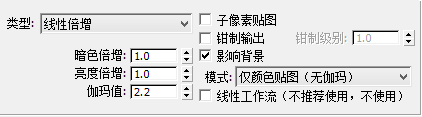 然后很重要的一點 也是很多教程忽略的一點
這部分導致很多人在使用LWF后畫面發灰 百思不得其解
我對那些寫教程的不負責看不過去了
你現在經過如上設置 已經處于LWF流程中了,畫面,燈光都經過了gamma修正,而你導入3dsmax中的貼圖也要經過修正才能符合LWF
即 在Gamma選擇覆蓋 2.2
然后很重要的一點 也是很多教程忽略的一點
這部分導致很多人在使用LWF后畫面發灰 百思不得其解
我對那些寫教程的不負責看不過去了
你現在經過如上設置 已經處于LWF流程中了,畫面,燈光都經過了gamma修正,而你導入3dsmax中的貼圖也要經過修正才能符合LWF
即 在Gamma選擇覆蓋 2.2
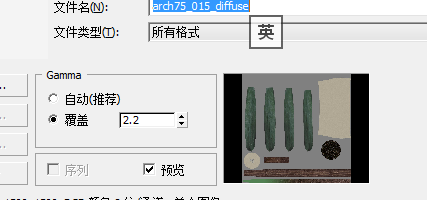 我們可以對比一下 默認Gamma1.0的圖像 明顯灰了很多
我們可以對比一下 默認Gamma1.0的圖像 明顯灰了很多
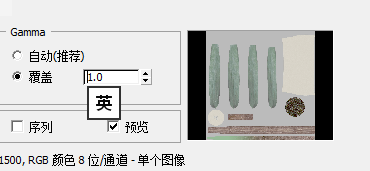 需要注意的還有一點
老版本的3dsmax 會有 位圖文件 這一個選項欄 如圖
需要注意的還有一點
老版本的3dsmax 會有 位圖文件 這一個選項欄 如圖
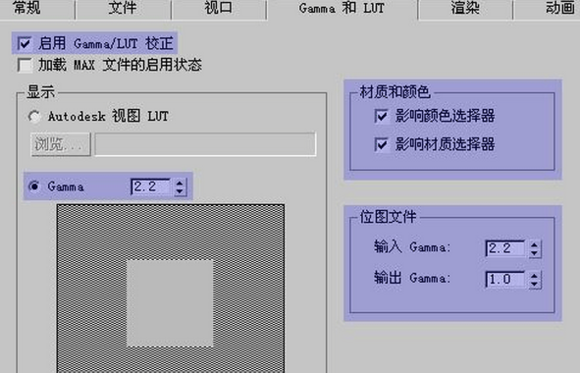 你可以選擇輸入Gamma 2.2
這樣的話導入貼圖時 請選擇 覆蓋1.0 因為他已經默認被矯正到2.2了
但是我不建議這么做
因為這樣會導致所有貼圖都被矯正為2.2 事實上 NRM BUMP DISP貼圖是不需要Gamma矯正的
現在 可以真正開始你的LWF了
Enjoy!
你可以選擇輸入Gamma 2.2
這樣的話導入貼圖時 請選擇 覆蓋1.0 因為他已經默認被矯正到2.2了
但是我不建議這么做
因為這樣會導致所有貼圖都被矯正為2.2 事實上 NRM BUMP DISP貼圖是不需要Gamma矯正的
現在 可以真正開始你的LWF了
Enjoy!
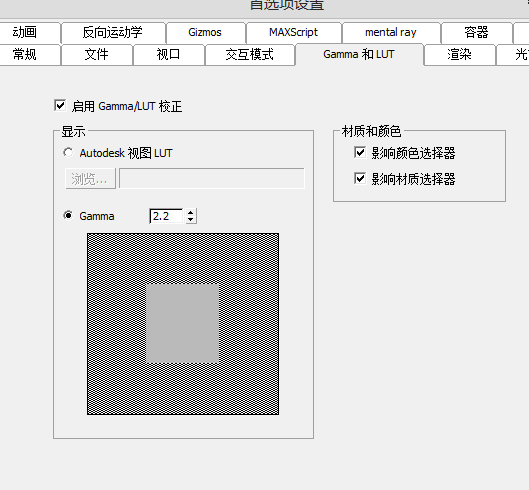 然后打開渲染設置
在color mapping(顏色映射)中 做如圖設置
然后打開渲染設置
在color mapping(顏色映射)中 做如圖設置
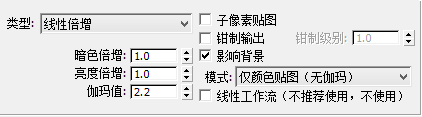 然后很重要的一點 也是很多教程忽略的一點
這部分導致很多人在使用LWF后畫面發灰 百思不得其解
我對那些寫教程的不負責看不過去了
你現在經過如上設置 已經處于LWF流程中了,畫面,燈光都經過了gamma修正,而你導入3dsmax中的貼圖也要經過修正才能符合LWF
即 在Gamma選擇覆蓋 2.2
然后很重要的一點 也是很多教程忽略的一點
這部分導致很多人在使用LWF后畫面發灰 百思不得其解
我對那些寫教程的不負責看不過去了
你現在經過如上設置 已經處于LWF流程中了,畫面,燈光都經過了gamma修正,而你導入3dsmax中的貼圖也要經過修正才能符合LWF
即 在Gamma選擇覆蓋 2.2
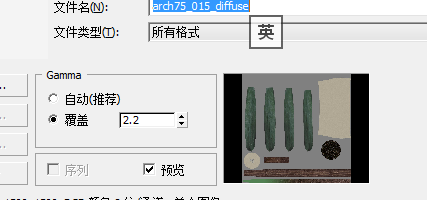 我們可以對比一下 默認Gamma1.0的圖像 明顯灰了很多
我們可以對比一下 默認Gamma1.0的圖像 明顯灰了很多
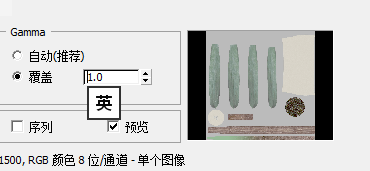 需要注意的還有一點
老版本的3dsmax 會有 位圖文件 這一個選項欄 如圖
需要注意的還有一點
老版本的3dsmax 會有 位圖文件 這一個選項欄 如圖
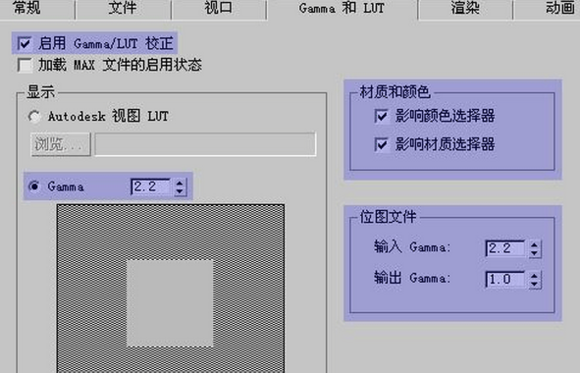 你可以選擇輸入Gamma 2.2
這樣的話導入貼圖時 請選擇 覆蓋1.0 因為他已經默認被矯正到2.2了
但是我不建議這么做
因為這樣會導致所有貼圖都被矯正為2.2 事實上 NRM BUMP DISP貼圖是不需要Gamma矯正的
現在 可以真正開始你的LWF了
Enjoy!
你可以選擇輸入Gamma 2.2
這樣的話導入貼圖時 請選擇 覆蓋1.0 因為他已經默認被矯正到2.2了
但是我不建議這么做
因為這樣會導致所有貼圖都被矯正為2.2 事實上 NRM BUMP DISP貼圖是不需要Gamma矯正的
現在 可以真正開始你的LWF了
Enjoy!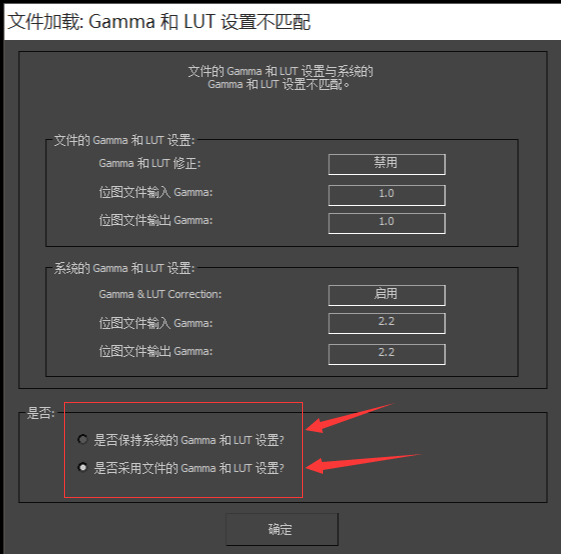
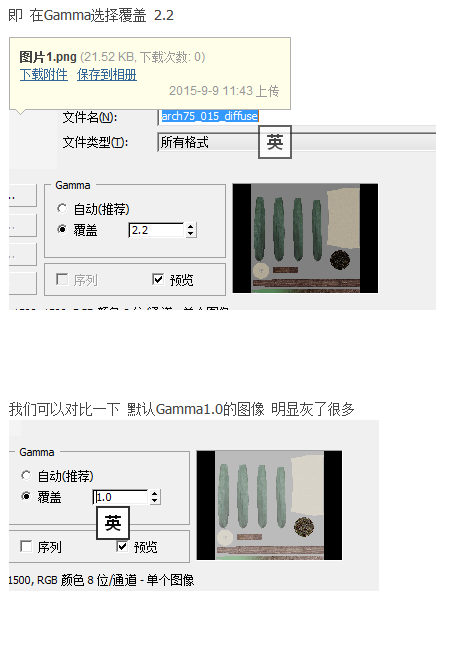










評論(24)